正常系统使用的时间都是默认设置好的时区时间,不会出现差错,但是如果用户不小心误删或者杀毒软件杀死了与时间相关的文件的话,都有可能导致系统时间无法进行修改。那么win7系统时间无法修改怎么解决呢?就此问题,下面小编介绍win7系统时间修改不了的解决方法。
win7系统时间无法修改怎么解决
1、 按“WIN+R”组合键,打开“运行”对话框,输入“gpedit.msc”命令,单击“确定”按钮。
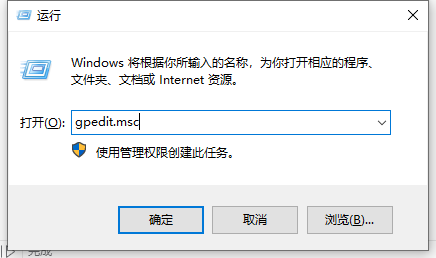
2、打开“组策略编辑器”窗口,依次找到(计算机配置—Windows配置—安全设置—本地策略---用户权利指派)目录。在右侧窗口中双击“更改系统时间”选项。
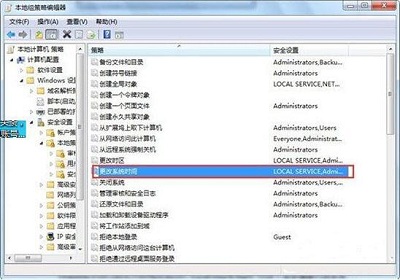
3、在打开的对话框中单击“添加用户或组”按钮。
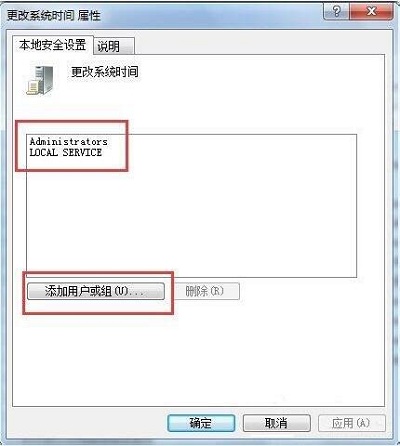
4、在弹出的对话框中将相应的账户添加进来即可,最好是先用Administrator身份进入。添加的相应账户可以是Admlnlnrator,如图所示:
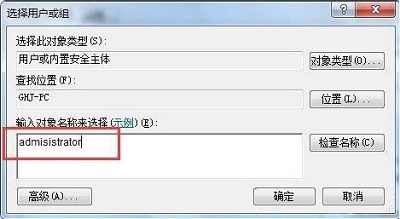
5、在Windows 7系统中,按“WIN+R”组合键,打开“运行”对话框,输入“gpedit.msc”单击“确定”按钮。打开的窗口名称为“本地组策略编辑器”。